应用场景:日常需求安装数据库——MySQL。
安装环境:① 最小化安装的centos7.2(同版本RHEL7适用);
② MySQL 5.6;
具体步骤:
1. 下载mysql 5.6并解压(官网有时候会有变动,这里此时是5.6.36)
官网:
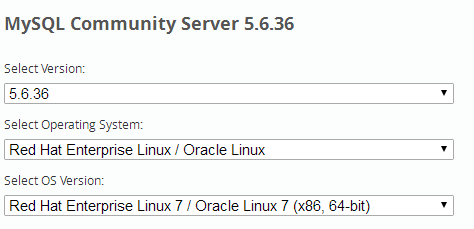

解压:
~]# tar xvf MySQL-5.6.36-1.el7.x86_64.rpm-bundle.tar
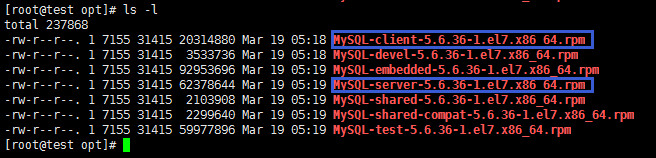
2. 卸载mariadb相关
在安装之前,先卸载掉centos7版本自带的mariadb相关软件,不然会冲突报错,并加上--nodeps避免依赖问题,如下:
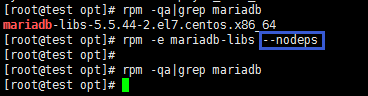
3. 安装mysql 5.6
说明:至少安装两个: MySQL-server-5.6.36-1.el7.x86_64.rpm
MySQL-client-5.6.36-1.el7.x86_64.rpm
注意:先安装组件:perl-Data-Dumper,不然安装MySQL-server会提醒报错;
~]# yum install -y perl-Data-Dumper

~]# rpm -ivh MySQL-server-5.6.36-1.el7.x86_64.rpm

最关键:安装完MySQL-server后,正常会如下所示,表明自动初始化并生成了mysql中root的随机密码(后面提到):
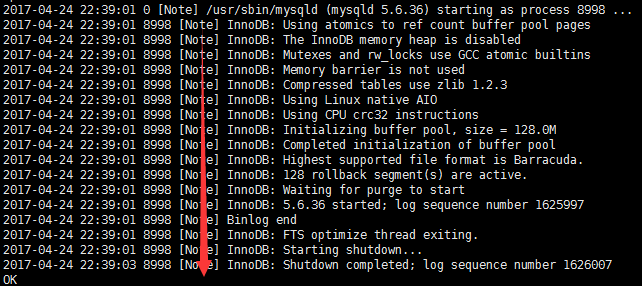
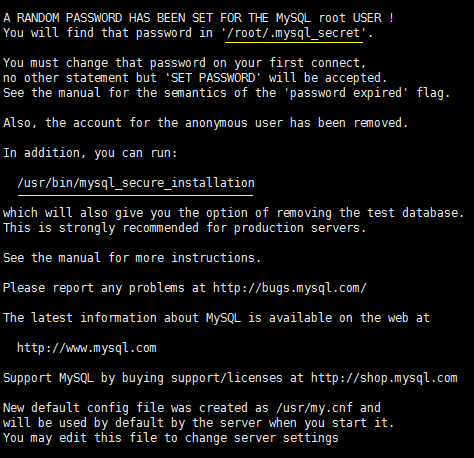
~]# rpm -ivh MySQL-client-5.6.36-1.el7.x86_64.rpm

手动新增配置文件,如下;
~]# cp /usr/share/mysql/my-default.cnf /etc/my.cnf #如果安装5.7版本,会自动生成该配置文件;
至此,完成安装和初始化。
4. 启动mysql 5.6
~]# systemctl start mysql #启动
~]# systemctl status mysql #查看状态
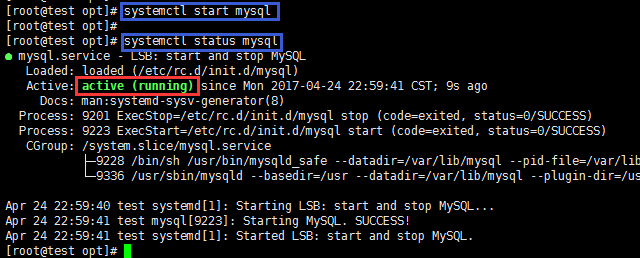
如果要加入开机启动,执行如下:
~]# systemctl enable mysql
或
~]# chkconfig mysql on
5. 登录mysql并修改root密码
查看初始化生成的随机密码,如下:
~]# cat /root/.mysql_secret

用登录mysql,如下:
~]# mysql -uroot -p

顺便查看下:

修改密码(这里修改为123456),操作如下所示:
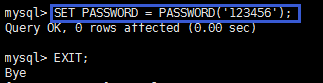
结束.
注意项:
Ⅰ.整个安装过程简单明了,最关键的地方就是在安装server后会自动初始化,其中就包含了数据库初始化和生成随机root密码。
Ⅱ.因为初始安装环境不一样,可能会存在误差,安装server后没有初始化,调整(比如解决依赖或者卸载重装操作)后,
可以尝试手动初始化:~]#mysql_install_db
Ⅲ.如果找不到/root/.mysql_secret文件,可以尝试另外一种方式修改密码(默认为空),如下所示:
~]#mysql_secure_installation
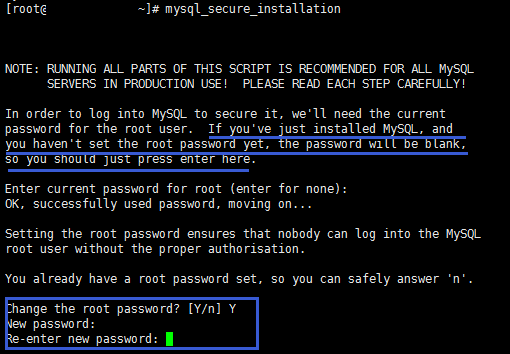
接着跟着提示,一步步完成部分预设。这里也顺便提供了一种修改root密码的方式。